jQWidgets 是一个 JavaScript 框架,用于为 PC 和移动设备制作基于 Web 的应用程序。它是一个非常强大、优化、独立于平台且得到广泛支持的框架。 jqxToolBar 用于说明一个 jQuery 小部件,该小部件显示可以自发附加各种工具的工具栏。此外,默认情况下,jqxToolBar 支持一些小部件,即 jqxButton、jqxToggleButton、jqxDropDownList、jqxComboBox 以及 jqxInput。但是,也可以附加自定义工具。
最小化宽度 属性用于设置或返回显示的最小化弹出菜单jqx工具栏。类型为数字或字符串,默认值为200。
用法:
设置最小化宽度属性。
$('#Selector').jqxToolBar({ minimizeWidth: 300 });
返回最小化宽度属性。
var minimizeWidth = $('#Selector').jqxToolBar('minimizeWidth');
链接文件:下载jQWidgets从给定的链接。在 HTML 文件中,找到下载文件夹中的脚本文件。
<link rel=”stylesheet” href=”jqwidgets/styles/jqx.base.css” type=”text/css” />
<script type=”text/javascript” src=”scripts/jquery-1.11.1.min.js”></script>
<script type=”text/javascript” src=”jqwidgets/jqxcore.js”></script>
<script type=”text/javascript” src=”jqwidgets/jqxbuttons.js”></script>
<script type=”text/javascript” src=”jqwidgets/jqxscrollbar.js”></script>
<script type=”text/javascript” src=”jqwidgets/jqxlistbox.js”></script>
<script type=”text/javascript” src=”jqwidgets/jqxdropdownlist.js”></script>
<script type=”text/javascript” src=”jqwidgets/jqxcombobox.js”></script>
<script type=”text/javascript” src=”jqwidgets/jqxinput.js”></script>
<script type=”text/javascript” src=”jqwidgets/jqxtoolbar.js”></script>
例子:下面的例子说明了jqxToolBar最小化宽度jQWidgets 中的属性。
HTML
<!DOCTYPE html>
<html lang="en">
<head>
<link rel="stylesheet" href=
"jqwidgets/styles/jqx.base.css" type="text/css" />
<script type="text/javascript"
src="scripts/jquery-1.11.1.min.js"></script>
<script type="text/javascript"
src="jqwidgets/jqxcore.js"></script>
<script type="text/javascript"
src="jqwidgets/jqxbuttons.js"></script>
<script type="text/javascript"
src="jqwidgets/jqxscrollbar.js"></script>
<script type="text/javascript"
src="jqwidgets/jqxlistbox.js"></script>
<script type="text/javascript"
src="jqwidgets/jqxdropdownlist.js"></script>
<script type="text/javascript"
src="jqwidgets/jqxcombobox.js"></script>
<script type="text/javascript"
src="jqwidgets/jqxinput.js"></script>
<script type="text/javascript"
src="jqwidgets/jqxtoolbar.js"></script>
</head>
<body>
<center>
<h1 style="color:green">
GeeksforGeeks
</h1>
<h3>jQWidgets jqxToolBar minimizeWidth property</h3>
<div id="jqxtb"></div>
</center>
<script type="text/javascript">
$(document).ready(function () {
$("#jqxtb").jqxToolBar({
width: "470px",
theme: "energyblue",
height: 70,
minimizeWidth: 300,
tools:
"button button | dropdownlist combobox | input",
initTools: function (type, index,
tool, menuToolIninitialization) {
switch (index) {
case 0:
tool.text("Button1");
break;
case 1:
tool.text("Button2");
break;
case 2:
tool.jqxDropDownList({
width: 100,
source: ["Java", "Scala", "C++"],
selectedIndex: 2
});
break;
case 3:
tool.jqxComboBox({
width: 60,
source: [4, 5, 8, 10, 15],
selectedIndex: 3
});
break;
case 4:
tool.jqxInput({
width: 140,
placeHolder: "Search..."
});
break;
}
}
});
});
</script>
</body>
</html> 输出:
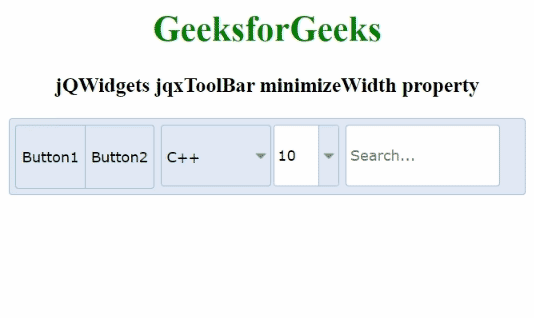
相关用法
- jQWidgets jqxToolBar minWidth属性用法及代码示例
- jQWidgets jqxToolBar maxWidth属性用法及代码示例
- jQWidgets jqxToolBar rtl属性用法及代码示例
- jQWidgets jqxToolBar theme属性用法及代码示例
- jQWidgets jqxToolBar destroyTool()用法及代码示例
- jQWidgets jqxToolBar refresh()用法及代码示例
- jQWidgets jqxToolBar addTool()用法及代码示例
- jQWidgets jqxToolBar disableTool()用法及代码示例
- jQWidgets jqxToolBar disabled属性用法及代码示例
- jQWidgets jqxToolBar getTools()用法及代码示例
- jQWidgets jqxToolBar initTools属性用法及代码示例
- jQWidgets jqxToolBar tools属性用法及代码示例
- jQWidgets jqxToolBar render()用法及代码示例
- jQWidgets jqxToolBar destroy()用法及代码示例
- jQWidgets jqxToolBar height属性用法及代码示例
- jQWidgets jqxTooltip close()用法及代码示例
- jQWidgets jqxTooltip name属性用法及代码示例
- jQWidgets jqxTooltip destroy()用法及代码示例
- jQWidgets jqxTooltip open()用法及代码示例
- jQWidgets jqxTooltip refresh()用法及代码示例
- jQWidgets jqxTooltip width属性用法及代码示例
- jQWidgets jqxTooltip animationHideDelay属性用法及代码示例
- jQWidgets jqxTooltip closeOnClick属性用法及代码示例
- jQWidgets jqxTooltip autoHideDelay属性用法及代码示例
- jQWidgets jqxTooltip absolutePositionY属性用法及代码示例
注:本文由纯净天空筛选整理自nidhi1352singh大神的英文原创作品 jQWidgets jqxToolBar minimizeWidth Property。非经特殊声明,原始代码版权归原作者所有,本译文未经允许或授权,请勿转载或复制。
